- Помилка 0x8000ffff з’являється здебільшого під час спроби стандартного оновлення або оновлення деяких функцій або програм Windows у магазині.
- Першим кроком, який ви повинні зробити в такій ситуації, є повне сканування комп'ютера.
- Ви можете виправити помилку інсталяції наступного оновлення Windows із повідомленням про помилку 0x8000ffff за допомогою програмного забезпечення для відновлення системи.
- Якщо помилка все ще присутня, можливо, ви захочете створити новий обліковий запис користувача або оновити інсталяцію Windows.
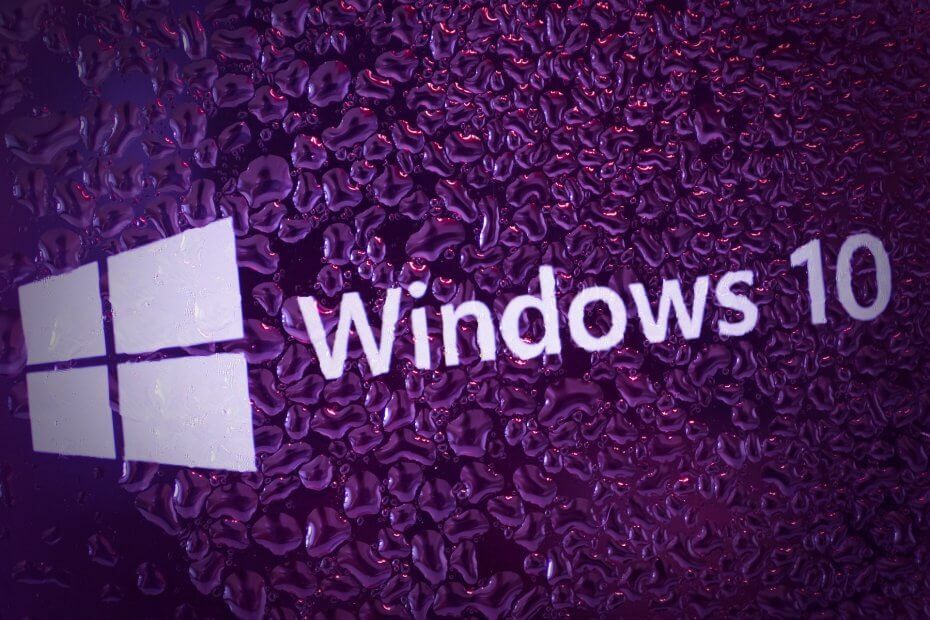
- Завантажте інструмент відновлення ПК Restoro що поставляється із запатентованими технологіями (патент доступний тут).
- Клацніть Почніть сканування знайти проблеми з Windows, які можуть спричинити проблеми з ПК.
- Клацніть Відремонтувати все щоб виправити проблеми, що впливають на безпеку та продуктивність вашого комп’ютера
- Restoro завантажив 0 читачів цього місяця.
С Windows 10, оновлення стають важливою частиною повсякденного використання комп’ютера.
З метою досягнення максимальної безпеки та безперебійної роботи Microsoft створює нові збірки на основі відгуків від Інсайдери Windows.
Крім того, завдяки великій кількості нових функцій, вони можуть викликати проблему чи дві.
Помилка 0x8000ffff з'являється здебільшого під час спроби стандартного оновлення або оновлення деяких функцій або програм Windows у магазині.
Крім того, це може з'явитися після відновлення системи.
Причини цього різні помилка. Найчастіше це відбувається через вірусну інфекцію або несправні драйвери. А може просто бракований додаток.
Отже, якщо ви стикаєтеся з цією проблемою оновлення, ми підготували для вас кілька обхідних шляхів вирішення проблема.
Помилка 0x8000ffff може бути проблематичною і перешкоджати встановленню оновлень на ПК. Говорячи про помилки оновлення, ось кілька проблем, про які повідомляють користувачі:
- Windows не вдалося інсталювати таке оновлення з помилкою 0x8000ffff - Це різновид початкової помилки, і якщо ви зіткнетеся з нею, спробуйте всі наші рішення.
- 0x8000ffff Windows 7 - Ця помилка може з’являтися у старих версіях Windows, і навіть якщо ви не використовуєте Windows 10, ви зможете застосувати більшість наших рішень до своєї операційної системи.
Як виправити помилку оновлення Windows 10 0x8000ffff?
1. Відремонтуйте свій ПК за допомогою спеціалізованого програмного забезпечення

Якщо у вас проблеми з помилкою завантаження 0x8000ffff, проблема може бути спричинена пошкодженням системи, і саме тут Restoro може стати в нагоді.
Програмне забезпечення може відновлювати та перебудовувати Windows і, таким чином, легко виправляти багато помилок. Restoro також може відновити пошкодження, спричинені шкідливим програмним забезпеченням, а також замінити або відновити відсутні або пошкоджені файли DLL.
Якщо у вас виникають проблеми з помилками, збоями чи уповільненнями, Restoro - це найпростіший і найшвидший спосіб вирішити ці проблеми, тому обов’язково спробуйте.
Інші чудові можливості:
- Простий у використанні
- Автоматизований
- Може виправити зависання, уповільнення та різні помилки
- Може відновити видалені або пошкоджені файли DLL

Restoro
Щоб виправити помилку 0x8000ffff та всі інші помилки Windows, які можуть з’явитися, радимо скористатися функцією відновлення.
2. Скануйте свій ПК за допомогою Windows Defender або стороннього програмного забезпечення для захисту від шкідливих програм
- відчинено Захисник Windows з області сповіщень.
- відчинено Налаштування.
- Прокрутіть вниз, поки не побачите Захисник Windows в автономному режимі.
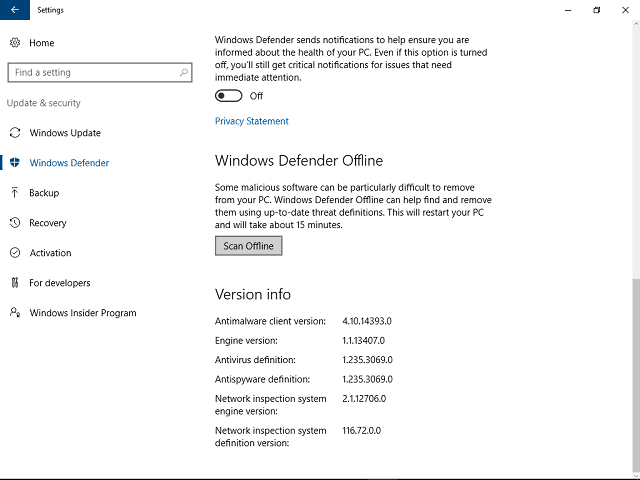
- Переконайтеся, що ви зберегли все, оскільки ПК перезавантажиться.
- Вибирайте Сканувати в автономному режимі.
- Процес триватиме до 15 хвилин.
Першим кроком, який ви повинні зробити в такій ситуації, є повне сканування. Ви можете використовувати Windows Defender або стороннє програмне забезпечення.
Незважаючи на те, що Windows Defender є надійним антивірусом, сторонні антивірусні засоби можуть пропонувати певні функції, яких бракує Windows Defender.
Якщо ви шукаєте нове антивірусне програмне забезпечення, ми маємо порадити BullGuard.
⇒ Отримайте BullGuard
3. Перевірте цілісність файлів за допомогою інструмента SFC
- Клацніть правою кнопкою миші на Пуск і відкрийте Командний рядок (Адміністратор). Якщо командний рядок недоступний, ви також можете використовувати PowerShell (Адміністратор).

- У командному рядку введіть sfc / scannow.

- Інструмент сканує та відновлює всі пошкоджені файли.
Якщо сканування SFC не вирішує проблему або якщо ви не можете розпочати сканування SFC, спробуйте виконати сканування DISM.
Для цього просто запустіть Командний рядок від імені адміністратора та запустіть цю команду: DISM / Online / Cleanup-Image / RestoreHealth /

Сканування DISM може зайняти близько 20 хвилин, іноді більше, тому намагайтеся не втручатися в нього та не переривати його.
Після завершення сканування DISM перевірте, чи проблема вирішена. Якщо ні, або якщо раніше вам не вдалося запустити сканування SFC, спробуйте знову запустити сканування SFC.
У деяких випадках, через вірусні інфекції або навіть незрозумілі причини, системні файли можуть бути пошкоджені і ви можете зіткнутися з помилкою завантаження 0x8000ffff, але ви зможете це виправити за допомогою цього рішення.
Епічне керівництво попередження! Все, що вам потрібно знати про роботу з засобом перевірки системних файлів.
4. Встановіть правильну дату та час та увійдіть як адміністратор
- Клацніть правою кнопкою миші годинник у нижньому правому куті. Тепер вибирай Налаштуйте дата, час з меню.
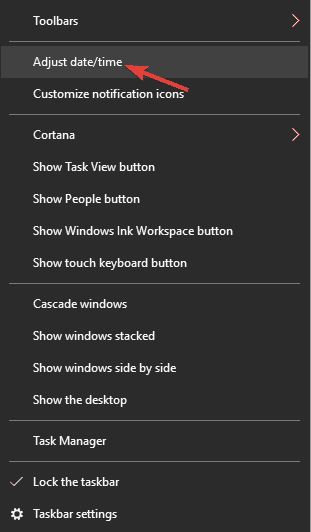
- Тепер знайдіть Встановити час автоматично і вимкніть його. Зачекайте кілька секунд і поверніть його назад.

Можливо, це звучить тривіально, але помилково встановлена дата чи час може спричинити багато проблем. Особливо, з Магазин Windows та відповідні програми.
Отже, переконайтеся, що ви встановили дійсну дату та час, щоб оновлювати програми та обійти помилку.
Після цього ваша дата та час буде оновлено. Якщо ви хочете, ви також можете вручну налаштувати дату та час із цього вікна.
Після того, як вашу дату виправлено, спробуйте виконати оновлення ще раз і перевірте, чи помилка 0x8000ffff я все ще існує.
5. Скинути кеш пам’яті
- Натисніть Клавіша Windows + R.
- У рядку введення типу WSReset.exe і запустіть його.

- Це має очистити кеш магазину Microsoft Store.
Запустіть сканування системи, щоб виявити потенційні помилки

Завантажте Restoro
Інструмент для ремонту ПК

Клацніть Почніть сканування знайти проблеми з Windows.

Клацніть Відремонтувати все виправити проблеми із запатентованими технологіями.
Запустіть сканування ПК за допомогою інструменту відновлення, щоб знайти помилки, що спричиняють проблеми із безпекою та уповільнення роботи. Після завершення сканування процес відновлення замінить пошкоджені файли новими файлами та компонентами Windows.
Після очищення кеш-пам’яті ви зможете встановлювати / оновлювати програми без 0x8000ffff помилка.
Кеш магазину Windows пошкоджений? Ми підтримуємо найкращі рішення для вирішення проблеми!
6. Завантажте в безпечному режимі за допомогою мережі та повторіть спробу
- Перейдіть до Пуск і відкрийте Налаштування.
- Вибирайте Оновлення та безпека.

- відчинено Одужання. Клацніть Перезапустіть зараз у розділі Розширений запуск.

- Після перезапуску ПК у меню Виберіть варіант виберіть Усунення несправностей.
- відчинено Розширені опції.
- Вибирайте Налаштування запуску.
- Клацніть Перезапустіть.
- Після перезапуску ви побачите список опцій. Вибирайте Безпечний режим з мережею.
- Тепер ви можете спробувати оновити систему / додаток.
Якщо деякі драйвери або функції Windows встановлені неправильно, вони можуть заважати послідовності оновлення.
Радимо спробувати і завантажте ПК у безпечному режимі за допомогою мережі та спробуйте оновити. Після цього помилка завантаження 0x8000ffff повинна бути знищена.
7. Видаліть проблемні програми
- Розкрийте приховані файли та папки та перейдіть до наступного каталогу. Крім того, ви можете просто вставити його місцезнаходження в адресний рядок:
C: $ WINDOWS. ~ WSSourcesPanther - Тепер знайдіть файл, який виглядає так
_APPRAISER_HumanReadable.xml . Відкрийте цей файл у Windows Блокнот.
- Тепер ви побачите багато інформації. Перейдіть по них і знайдіть програми, які мають BlockingApplication = Істина призначені їм. Ці програми перешкоджають встановленню, тому обов’язково видаліть їх.
Якщо під час спроби встановити оновлення ви отримуєте помилку завантаження 0x8000ffff, можливо, проблема в сторонньому додатку.
Майже будь-яка програма може втручатися в процес оновлення та спричинити появу цієї проблеми, тому, якщо ви хочете знайти проблемну програму, радимо перевірити журнал встановлення.
Це вдосконалене рішення, і якщо ви не знайомі з файлами .xml, у вас можуть виникнути проблеми з пошуком проблемних програм.
Однак ви завжди можете самостійно видалити підозрілі програми та перевірити, чи це допомагає.
Оскільки майже будь-яка програма може спричинити появу цієї проблеми, вам може знадобитися деякий час, щоб знайти справжню причину цієї проблеми.
Щоб видалити проблематичну програму, радимо використовувати програмне забезпечення для видалення. Якщо ви не знайомі, програма видалення - це спеціальна програма, яка може видалити будь-яку програму з вашого ПК.
Окрім видалення вибраної програми, ці інструменти також видалять усі файли та записи реєстру, пов’язані з нею.
Як результат, не залишиться залишків файлів, які можуть заважати роботі вашої системи.
Є багато чудових програм для видалення, але найкраще Revo Uninstaller, тож сміливо спробуйте.
Після видалення проблемної програми перевірте, чи проблему вирішено.
8. Створіть новий обліковий запис адміністратора
- Натисніть Клавіша Windows + I щоб відкрити Налаштування програми. Тепер перейдіть до Рахунки розділ.

- У меню ліворуч виберіть Сім'я та інші люди. На правій панелі виберіть Додайте когось іншого до цього ПК.

- Виберіть У мене немає даних для входу цієї людини.

- Тепер вам буде запропоновано створити нову Аккаунт Майкрософт. Вибирайте Додайте користувача без облікового запису Microsoft варіант.

- Введіть потрібне ім'я користувача та натисніть Далі.

Тепер вам просто потрібно перетворити ваш новий обліковий запис на обліковий запис адміністратора. Це досить просто, і вам просто потрібно зробити наступне:
- У додатку Налаштування перейдіть до Облікові записи> Сім'я та інші люди. У розділі Інші люди виберіть новий обліковий запис користувача та натисніть Змінити тип рахунку.

- Виберіть Тип рахунку до Адміністратор і натисніть гаразд.

Тепер вийдіть зі свого поточного рахунку та перейдіть на новий. Після цього спробуйте оновити ще раз.
Іноді помилка 0x8000ffff може з’явитися через ваш обліковий запис користувача.
Якщо ваш обліковий запис користувача пошкоджений або якщо у вас немає прав адміністратора, ви не зможете оновити Windows.
Однак ви можете вирішити цю проблему, просто дотримуючись вказівок зверху.
Дізнайтеся все, що можна знати про створення облікового запису адміністратора, з нашого зручного посібника!
9. Виконайте оновлення на місці

- Завантажити Інструмент створення медіа з веб-сайту Microsoft та запустіть його.
- Виберіть Оновіть цей ПК зараз. Зачекайте, поки ваш ПК підготує необхідні файли.
- Тепер вибирай Завантажте та встановіть оновлення (рекомендується). Зачекайте, поки процес закінчиться.
- Дотримуйтесь інструкцій, поки не дійдете Готовий до встановлення екран. Виберіть Змініть, що зберегти.
- Вибирайте Зберігайте особисті файли та програми і натисніть Далі.
- Дотримуйтесь інструкцій на екрані, щоб завершити налаштування.
Після завершення встановлення у вас буде встановлена остання версія Windows із усіма необхідними оновленнями.
Якщо інші рішення не працюють, вашим єдиним вибором може бути оновлення на місці.
Роблячи це, ви змусите Windows 10 оновитись до останньої версії, зберігаючи всі свої файли та програми.
Це були наші можливі способи вирішення вашої проблеми.
Ми, звичайно, сподіваємось, вони знайдуть вам корисні Якщо у вас є додаткові рішення або відповідні запитання, повідомте нас у розділі коментарів.
Що означає катастрофічна невдача?
Загалом, катастрофічний збій визначає раптовий і повний збій, відновлення якого неможливе.
 Проблеми все ще виникають?Виправте їх за допомогою цього інструменту:
Проблеми все ще виникають?Виправте їх за допомогою цього інструменту:
- Завантажте цей інструмент відновлення ПК оцінено Чудово на TrustPilot.com (завантаження починається на цій сторінці).
- Клацніть Почніть сканування знайти проблеми з Windows, які можуть спричинити проблеми з ПК.
- Клацніть Відремонтувати все виправити проблеми із запатентованими технологіями (Ексклюзивна знижка для наших читачів).
Restoro завантажив 0 читачів цього місяця.
Питання що часто задаються
Почніть із сканування вашого ПК за допомогою Windows Defender або стороннього антивірусного програмного забезпечення. Щоб отримати додаткові рішення, перегляньте наш чудовий посібник для виправлення помилки 0x8000ffff.
Помилка 0x8000ffff з’являється здебільшого під час спроби стандартного оновлення або оновлення деяких функцій або програм Windows у магазині. Ось наш путівник Як виправити поширені проблеми з оновленням Windows.
Загалом, катастрофічний збій визначає раптовий і повний збій, відновлення якого неможливе.

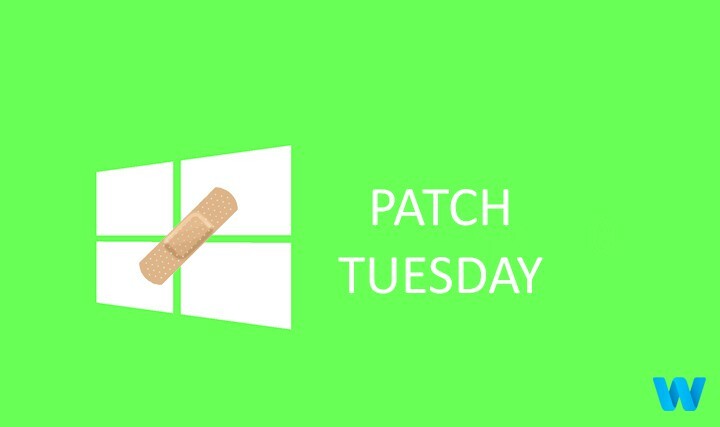
![[Вирішено] Творці Windows 10 оновлюють недостатньо місця на диску](/f/7707648d6bc9469d845d6f1788dc1ce9.jpg?width=300&height=460)